Čistenie vyrovnávacej pamäte prehliadača na MacBook

- 843
- 58
- Metod Dula
Dnes je pre väčšinu používateľov počítačový prehliadač takmer hlavným programom. Jeho hlavným účelom je prezerať webové stránky. Funkčnosť moderných internetových zariadení vám však umožňuje používať ho ako diváka a redaktor dokumentov, hudobného prehrávaču a videa a dokonca aj navigátora. Zoznam nie je ani zďaleka úplný. K dnešnému dňu bolo pre operačný systém Mac OS vyvinuté značné množstvo rôznych prehliadačov.
Ale na rozdiel od hlavného konkurenta Microsoft Windows, predvolený prehliadač Safari je veľmi pohodlný a pokročilý. Ak navyše používate iPhone alebo iPad, vďaka synchronizácii nebudete musieť vytvárať niekoľko kópií svojich záložiek a história navštívených stránok sa zobrazí na všetkých zariadeniach. Ale tá istá spoločnosť Google Chrome a Mozilla Firefox ponúka aj túto príležitosť, hovoríte. Áno, je to tak, ale prečo navyše načítať systém, ak existujúci produkt zopadí úlohu, nie horšie?
Pretože vo väčšine prípadov sa počet navštívených lokalít vypočíta ani o desiatky, ale stovky, objem použitej vyrovnávacej pamäte sa každý deň zvyšuje. Prečo sa vyrovnávacia pamäť používa v safari? Je možné ho vyčistiť, ak začne zaberať príliš veľa miesta v pamäti? Aké sú metódy rýchleho čistenia? Pokúsime sa dať odpovede na tieto otázky v dnešnom materiáli.
Ako sa vyrovnávacia pamäť používa v prehliadači
Vyrovnávacia pamäť sú dočasné súbory. Compame vo všeobecnosti generuje väčšinu programov nainštalovaných vo vašom MacBook. Prehliadač Safari, keď prepnete na nejakú webovú stránku, pripojí sa na vzdialený server a načíta webovú stránku na pevný disk. Keď ju opustíte, bude naďalej uložená v vyrovnávacej pamäti. Keď nabudúce znova prejdete na túto stránku, stránka už nebude nahraná na server, ale z priečinka na pevnom disku na pevnom disku. Preto môžete dosiahnuť oveľa väčší výkon. V priebehu času sa vyrovnávacia pamäť stáva čoraz viac a môže dosiahnuť niekoľko gigabajtov. Čo to vedie k? Prehliadač začína vydávať nepochopiteľné chyby, odmieta nahrať určité stránky a jednoducho spomaľovať systém. Okrem toho by sa v niektorých prípadoch mala stránka znova načítať zo servera a nie je čítaná z pamäte vyrovnávacej pamäte.
Zistenie špecifík prehliadača, poďme na to, ako vyčistiť vyrovnávaciu pamäť Safari. Môže ich byť niekoľko. Zvážte každú z nich podrobnejšie.
Plné prepustenie
Umožňuje vám odstrániť nielen vyrovnávaciu pamäť, ale aj iné dočasné súbory, ako sú cookies, história navštevovaných stránok, sťahovanie a ďalšie. V predchádzajúcich verziách spoločnosti Safari a Mac OS by sa to mohlo urobiť jedným tlačidlom. Ak ste dlhú dobu neaktualizovali prehliadač a počítač, takže používate starú verziu, kliknite na položku Safari v linke ponuky - reset safari. Potom vyjde okno, v ktorom sa dá poznamenať, že ste vy, kto chcete odstrániť. Buďte opatrní, pretože týmto spôsobom môžete náhodou vymazať záložky a uložiť heslá.
Ak máte modernú verziu prehliadača, môžete odstrániť väčšinu údajov, s výnimkou záložiek a hesiel, môžete ešte ľahšie. Ak to chcete urobiť, v linke ponuky musíte kliknúť na Safari - vymazať príbeh.
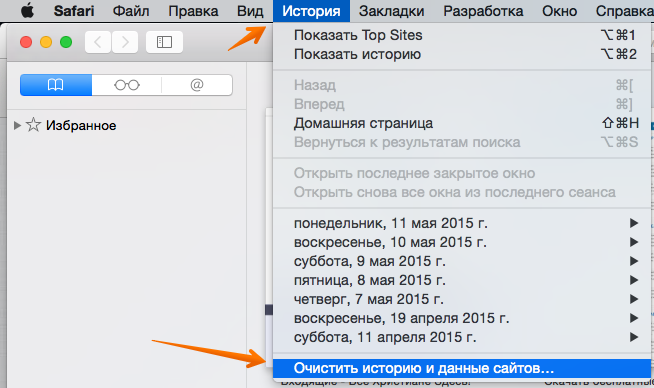
Čistenie histórie safari
V okne Pop -up vyberte obdobie, pre ktoré musíte dokončiť čistenie a potvrdiť výber. Preto sa vyčistia všetky dočasné súbory, vstupné formuláre, automatické vyplnenie a cookies. Po vyčistení bude potrebné znova zadať všetky heslá, pretože záznamy o automatickom vchode boli odstránené.
Normálne čistenie
Ak potrebujete odstrániť iba vyrovnávaciu pamäť, zatiaľ čo bez ovplyvnenia súborov cookie a iných komponentov, je potrebné aktivovať režim vývojára. Toto je potrebné:
- Prejdite na Safari - „Nastavenia“ - „Dodatky“ a označte položku „Zobraziť ponuku„ Vývoj “v ponuke. Potom sa v linke ponuky zobrazí položka „vývoj“.
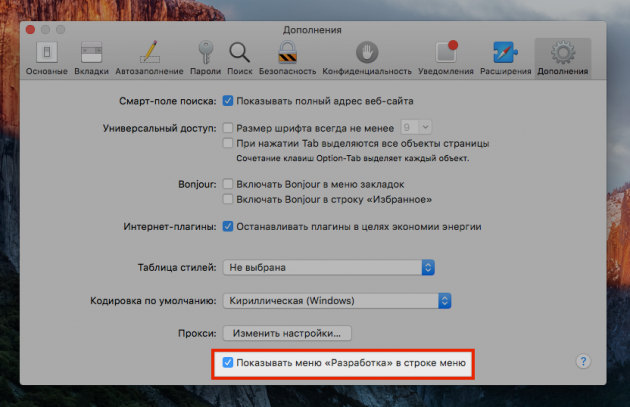
Aktivácia režimu vývojára
- Prejdite na bod „vývoj“ a vyberte riadok „Čistá vyrovnávacia pamäť“. Doslova po niekoľkých sekundách bude operácia dokončená, ale prehliadač vám nedá žiadne upozornenie.
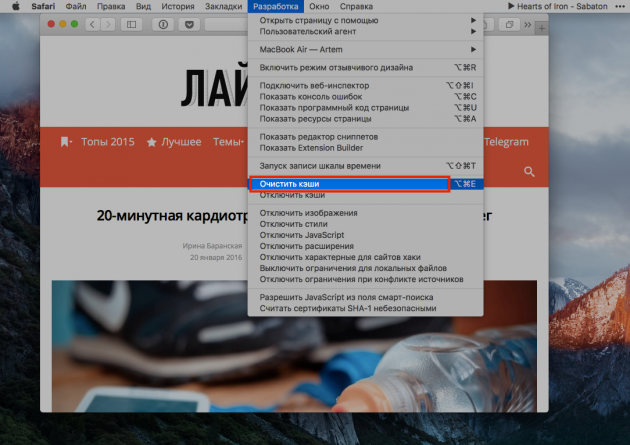
Čistiaca vyrovnávacia pamäť v safari
Rýchle čistenie s horúcimi klávesmi
Po aktivácii režimu vývojára je možné rýchle čistenie vyrovnávacej pamäte v Safari na maku pomocou horúcich klávesov. Ak chcete vyčistiť vyrovnávaciu pamäť, musíte súčasne stlačiť tri tlačidlá: CMD, ALT a E. Pamäť sa vyčistí za pár sekúnd.
Aktualizácia vynútenej stránky
Niekedy je potrebné dosiahnuť vynútenú aktualizáciu stránky bez očistenia vyrovnávacej pamäte celého prehliadača. Ak to chcete urobiť, stlačte tlačidlo Aktualizácia stránky a podržte kláves Shift. Tlačidlo aktualizácie sa nachádza v blízkosti riadku adresy. A namiesto toho môžete stlačiť F5.
Manuálne čistenie vyrovnávacej pamäte
Ak si z nejakého dôvodu myslíte, že vstavaný liek na čistenie prehliadača safari na počítači Mac nefunguje tak, ako by mal byť, a dočasné súbory nie sú úplne vyčistené, môžete ho manuálne odstrániť. Pre to:
- Spustite súbory súborov a potom stlačte prechod v hornom riadku ponuky - prechod do priečinka. Rovnaký účinok sa dá dosiahnuť stlačením kombinácie CMD + Shift + G.
- Do vyhľadávacieho panela zadajte adresu priečinka ~/libary/cache/com.Jablko.Safari/alebo ~/knižnica/caches/safari/Ak používate starú verziu.
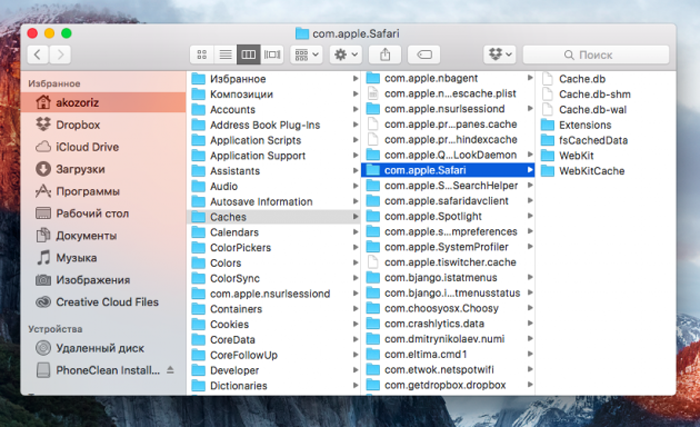
Sprievodca súbormi Mac OS
- Vyčistite všetky priečinky a súbory z tohto katalógu. Zároveň buďte opatrní, pretože môžete odstrániť databázy, od ktorých závisí úplná prevádzka a konfigurácia safari. Ak si nie ste istí, nedotýkajte sa.
Záver
Prehliadač Safari na maku je pomerne výkonný a náročný program zdrojov. V dôsledku jej práce existuje veľa dočasných súborov, ktoré zaberajú pevný disk a výrazne spomaľujú prácu programu. Napriek tomu si môžete doslova vyčistiť vyrovnávaciu pamäť niekoľko klávesov. Dúfame, že sme vám mohli pomôcť, a ak máte stále otázky, opýtajte sa ich v komentároch.

